
Pendant plus d'une décennie, un débat acharné a eu lieu sur la question de savoir si Adobe Illustrator est un outil approprié pour les projets de mise en page. Devriez-vous réellement créer des publicités et des brochures dans une application destinée à l'illustration?
La question est intéressante, et celles du? Oui? Le camp a toujours été retenu par le simple manque d’un? Collect for Output? fonctionnalité. Cela a finalement changé dans CS6. Le débat est-il terminé? Pas à distance. Continuez à lire et rejoignez la discussion.
Un workflow professionnel de mise en page
Pour bien comprendre la nécessité d’un? Collecter pour une sortie? Dans Illustrator, vous devez d’abord comprendre les bases d’un flux de travail de mise en page professionnel, plus particulièrement une design d'impression flux de travail.
Il était une fois, Design101, ce genre de choses, mais je me rends compte qu'il existe d'innombrables concepteurs Web qui n'ont probablement jamais tenté de réaliser un projet d'impression majeur. Le processus peut donc être entièrement étranger.
Une métaphore de la conception Web
Lorsque vous créez une page Web, vous créez un seul dossier qui sert de répertoire. Dans ce dossier, vous placez toutes les différentes ressources entrant dans le projet: html, css, JavaScript, PHP, polices, images, etc.
Toutes ces pièces séparées sont ensuite tissées ensemble dans votre code afin qu'elles soient contenues dans une seule page.
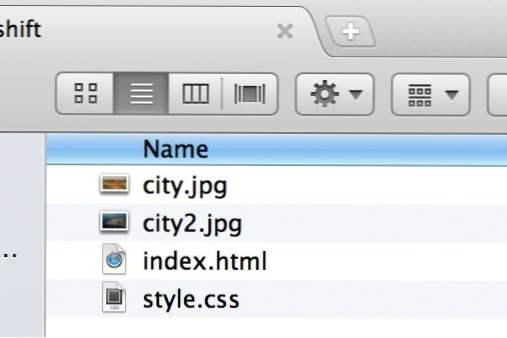
Lorsque vous créez un projet pour une impression, c'est à peu près exactement la même chose. Une mise en page unique peut comporter cinq, dix, voire des centaines de ressources externes, qui sont toutes placées dans un seul répertoire et rassemblées dans votre fichier de mise en page.
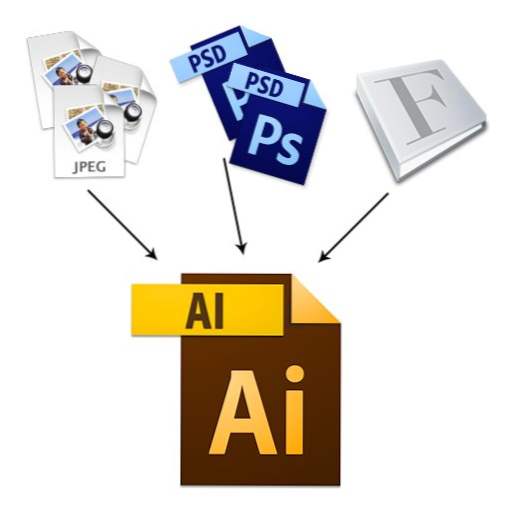
Si vous vivez dans Photoshop 100% du temps, cela peut paraître un peu déroutant, mais dans le logiciel de mise en page (pensez à InDesign), vous insérez de nombreuses ressources sous forme de fichiers liés plutôt que de fichiers incorporés. De cette façon, vous pouvez mettre à jour toutes ces ressources individuellement et les mettre à jour dans votre mise en page finale.
Un exemple
Pour voir à quoi cela ressemble, imaginez que nous étions en train de créer une carte de visite pour le photographe Paul Bica, qui a pris la photo visible dans le document présenté ci-dessous.
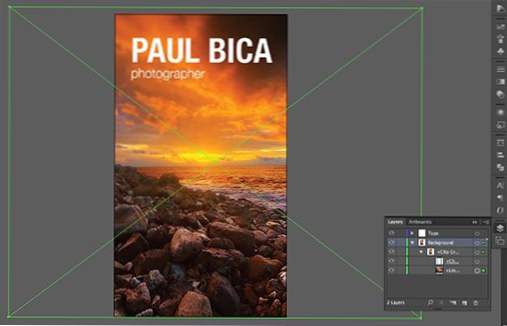
Comme indiqué par le grand X lorsque vous sélectionnez l'image dans Illustrator, la photo est en réalité une image non intégrée. image. Cela signifie que si nous trouvons ce fichier externe dans notre dossier de projet, si nous l'ouvrons dans Photoshop et si nous le modifions en noir et blanc, cette modification sera automatiquement répercutée dans notre document Illustrator.
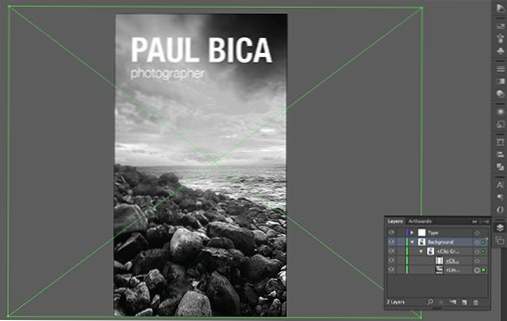
Comme vous pouvez l’imaginer, cette méthode est extrêmement efficace car elle vous permet de cibler, de manipuler et de remplacer des ressources spécifiques sans détruire la compilation finale.
Collecter pour la sortie
Maintenant que nous comprenons comment fonctionne la conception d’impression, nous pouvons aborder le besoin d’un? Collect for Output? fonctionnalité. En gros, lorsque vous ouvrez notre document Illustrator, toutes ces ressources externes doivent être référencées, dont certaines peuvent ne pas être résidentes du dossier de projet. Par exemple, les fichiers de polices utilisés dans le document restent dans vos? Fonts? dossier.
"Toutes ces ressources externes doivent être référencées, dont certaines peuvent ne pas résider dans le dossier du projet."Cela devient problématique lors du transfert de fichiers vers d'autres concepteurs ou une imprimerie. Ces tiers ont besoin tout des ressources externes à présenter pour que le fichier fonctionne correctement. Malheureusement, il peut être très pénible de rechercher et de collecter manuellement toutes ces ressources pour chaque fichier.
InDesign, une vraie? Mise en page? application, a une fonctionnalité appelée? Package? (anciennement? Collect for Output?) qui exporte essentiellement votre projet actuel et toutes les ressources liées qui lui sont associées dans le dossier de projet bien emballé dont vous avez besoin. Même si vos images liées sont dispersées tout autour de votre ordinateur, "Package"? va automatiquement les rassembler et rétablir les liens.
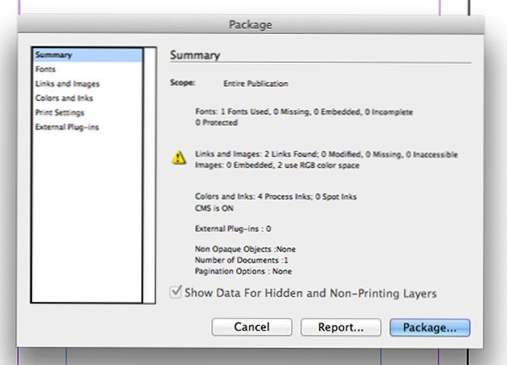
Malgré le fait qu'InDesign propose cette fonctionnalité depuis des lustres, ce n'est pas le cas d'Illustrator. pourquoi est-ce le cas? Illustrator devrait-il même être utilisé pour la mise en page?
Est-ce qu'Illustrator pour la mise en page?
Croyez-le ou non, cette question est un sujet très controversé. Les puristes d’InDesign n’apprécient tout simplement pas que vous suggériez qu’une autre application Adobe pourrait éventuellement être utilisée pour la mise en page.
Chaque fois que je suggère une telle chose, les commentaires explosent avec les coups de gueule énervés de la fourche transportant des villageois qui veulent du sang. Ce qui est amusant, c’est que ce sont les mêmes personnes qui ne se soucient absolument pas d’utiliser une application de retouche photo pour créer des sites Web, mais je m'éloigne du sujet. Alors qu'est-ce qui donne? A quoi sert vraiment Illustrator?
«Si vous détestiez Quark, et des tonnes d’entre nous, nous utilisions Illustrator. C'était aussi simple que ça.?Le véritable objectif d'Adobe Illustrator réside clairement dans son nom. L'application était à l'origine destinée à des fins d'illustration. Cependant, dans la mesure où Illustrator (1987) est entré en scène plus d'une décennie avant la sortie d'InDesign (1999), il est progressivement devenu une application très populaire pour la mise en page. Si vous détestiez Quark et que beaucoup d’entre nous l’avaient fait, vous utilisiez Illustrator. C'était aussi simple que ça.
Adobe ne s'en est pas seulement rendu compte, ils l'ont adopté en ajoutant de nombreuses fonctionnalités de mise en page robustes au fil des ans. Un moteur de texte puissant avec un rendu magnifique, des fonctionnalités de flux de paragraphes complexes (colonnes multiples, etc.), la possibilité de placer et de lier des fichiers image; Tous ces éléments ont fait d'Illustrator un excellent outil de mise en page. À ce jour, Adobe continue d’ajouter des fonctionnalités de mise en page à Illustrator (plusieurs canevas, packages, etc.).
La preuve est dans les modèles
Si vous ne me croyez pas que Illustrator est parfaitement acceptable pour la mise en page, demandons à Adobe! En examinant les exemples de fichiers de projet inclus, nous pourrons savoir pourquoi Adobe nous dit d’utiliser l’application.
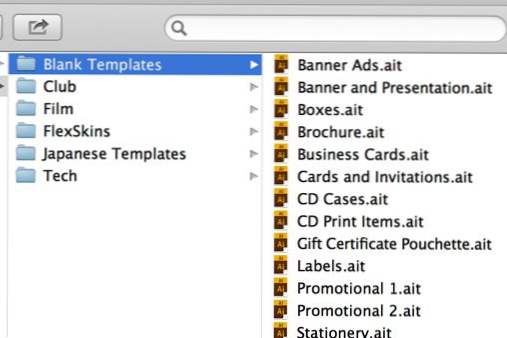
Brochures, annonces, invitations, ne sont-ils pas des projets de mise en page? Et voici, Adobe vous remet des modèles vierges joliment formatés sur lesquels vous pourrez construire vos projets, dans Illustrator!
Mieux qu'InDesign?
Ne sois pas bête. Mettons ça au clair. InDesign est devenu le standard de l'industrie en matière de mise en page. Si vous décrochez un poste de designer dans un magazine ou un journal, vous pouvez être certain que vous serez assis devant un Mac utilisant InDesign. Et pour une bonne raison. C'est le meilleur outil pour le travail.
"Si vous décrochez un poste de designer dans un magazine ou un journal, vous pouvez être certain que vous serez assis devant un Mac utilisant InDesign."Cela est particulièrement vrai pour tout document comportant beaucoup de pages. Bien sûr, Illustrator prend en charge plusieurs canevas, mais je plains le fou qui l’utilise pour de longues mises en page de magazines.
Il est également vrai que Fireworks et Dreamweaver sont plus conçus pour la conception Web que Photoshop, mais est-ce que cela empêche des milliers et des milliers de concepteurs d’utiliser Photoshop pour la conception Web au quotidien? Nan. Malgré le fait que les fonctionnalités des autres applications conviennent mieux à cet objectif, ces utilisateurs insistent sur l'utilisation de Photoshop. Et tu sais quoi? Plus de pouvoir pour eux. Je me fiche de ce que vous utilisez pour la conception Web, à condition qu'un site Web de qualité soit le résultat final.
Le même argument vaut pour la mise en page. Vous pouvez crier contre tous les projets de mise en page optimisés avec InDesign, mais la réalité ultime est que de nombreux petits projets de mise en page fonctionnent parfaitement dans Illustrator et que de nombreux utilisateurs continuent à utiliser l'application chemin à la suite.
Trouble au paradis
Maintenant que j'ai formulé cet énorme argument sur le fait qu'Illustrator est une excellente application de mise en page, je vais faire sauter cette idée de l'eau d'un coup: historiquement, il n'y a jamais eu de? Collecter pour sortie? fonctionnalité.
Pour être honnête, cela s’avère très pénible pour Illustrator pour la mise en page. Si vous avez une mise en page complexe avec plus de 50 images et une poignée de types de caractères différents, vous ne voulez pas perdre votre moitié de journée à collecter correctement toutes ces ressources pour préparer l'envoi du projet à l'imprimante.
Heureusement, Art Files était toujours là pour sauver la situation. Déposez n'importe quel fichier Ai et produisez une jolie petite collection complète à 100% et prête à être envoyée à d'autres.
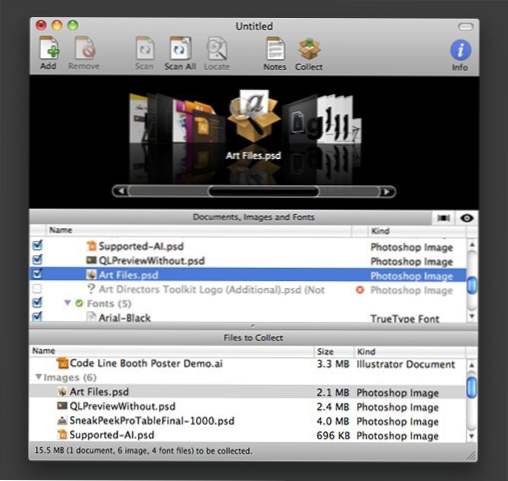
Art Files est génial, mais vous devrez dépenser 50 € sur une fonctionnalité qui devrait finalement être intégrée à toute application de mise en page décente.
Adobe CS6 à la rescousse
Cela a pris vingt-cinq ans, mais cela est enfin arrivé: Illustrator CS6 est intégré? Collect for Output? fonctionnalité. Cela fonctionne en grande partie comme celui d'InDesign, il devrait donc être familier.
Pour le vérifier, ouvrez un fichier Illustrator rempli de ressources incorporées et allez à Fichier> Package? ou frapper Option-Maj-Commande-P.
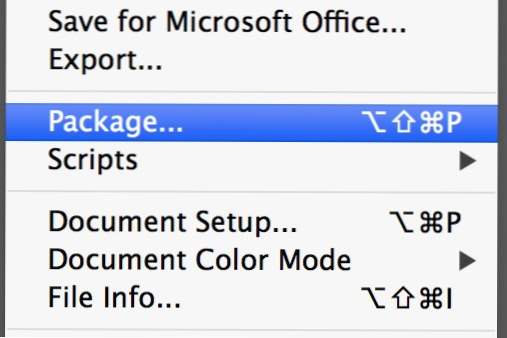
De là, vous serez dirigé vers la fenêtre ci-dessous. C’est là que vous désignez une destination et un nom pour votre collection, ainsi que les options de collecte. Je recommande de garder tous ces éléments cochés.
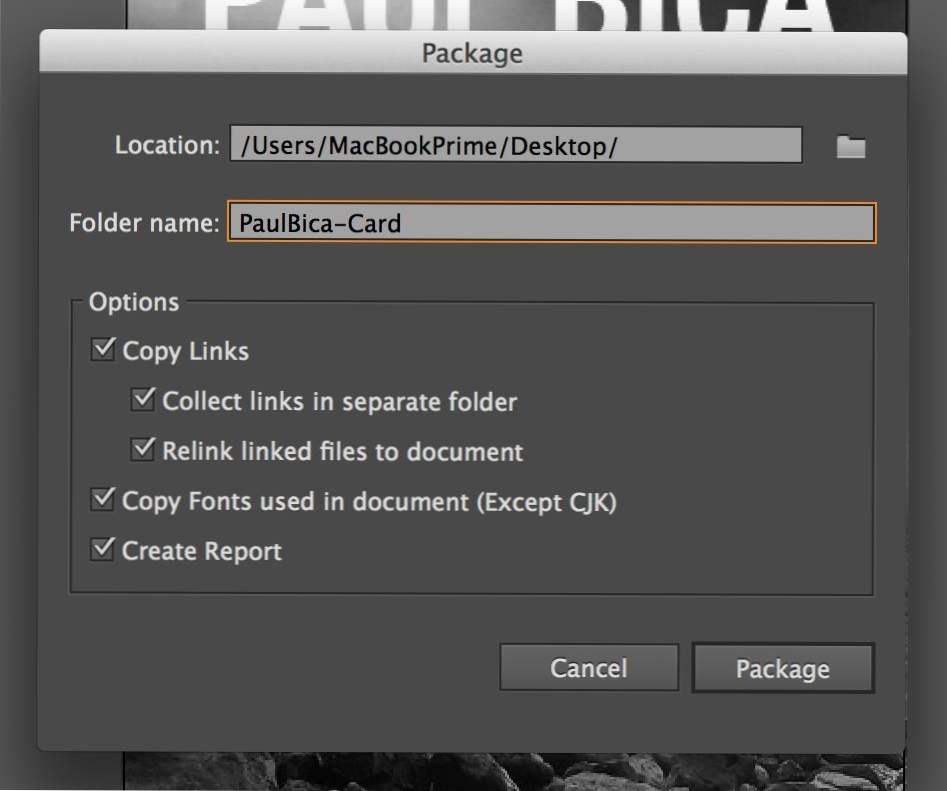
En conséquence, vous verrez quelque chose comme le répertoire ci-dessous. Dans le dossier principal, j'ai mon document Illustrator et un rapport pratique décrivant les divers attributs du fichier et de ses ressources associées, ainsi que deux dossiers: les polices et les liens.
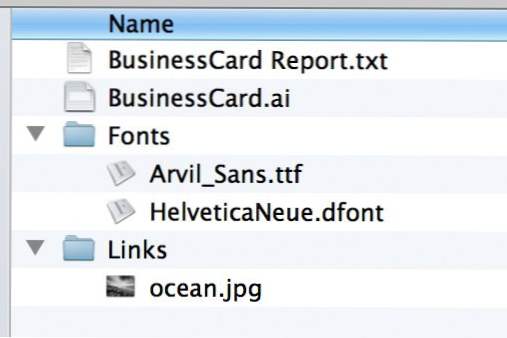
C'est une chose si simple, mais je ne peux m'empêcher de sourire en le voyant. Cette fonctionnalité aurait dû être présente il y a longtemps et il était temps que Adobe se décide à la concrétiser.
Vous bousiller, une caractéristique à la fois
Supposons que vous ayez acheté Illustrator CS6 ou peut-être toute la suite Creative Suite avec votre argent durement gagné. Si vous êtes actuellement pressé de tester le nouveau? Package? fonctionnalité, vous allez être déçu.
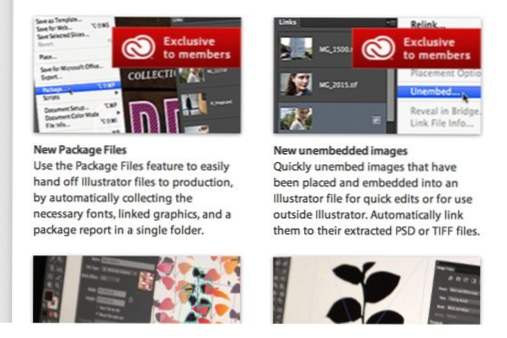
Vous voyez, les gens chez Adobe ne veulent plus que vous achetiez leur logiciel, ils veulent que vous le louiez et payiez des frais mensuels pour le reste de votre vie. Si vous refusez de jouer à leurs jeux, ils pénaliseront en supprimant des fonctionnalités.
Heureusement, je suis effectivement abonné à Creative Cloud, alors je reçois tous les avantages supplémentaires. Si ce n'est pas le cas, familiarisez-vous avec les nouvelles fonctionnalités que vous ne pourrez pas utiliser.
Qu'est-ce que tu penses?
Cette pièce était un peu un tourbillon. Nous avons commencé par apprendre à quoi ressemblait un flux de travail de mise en page de concepteur d’impression professionnel, puis nous nous sommes lancés dans un débat passionné sur la question de savoir si Adobe Illustrator était ou non apte à créer des mises en page et nous avons enfin terminé sur la façon d’utiliser le nouveau package? fonctionnalité pour collecter vos ressources pour la sortie.
Laissez un commentaire et laissez-moi savoir ce que vous pensez de tout cela. Illustrator devrait-il être utilisé pour la mise en page ou devrions-nous laisser cela aux tâches d’illustration? Avez-vous essayé le nouveau? Package? fonctionnalité? Est-ce la fonctionnalité que vous attendiez?

